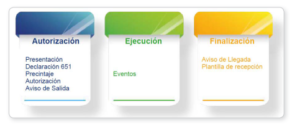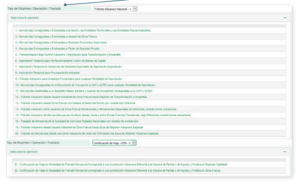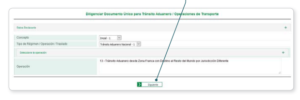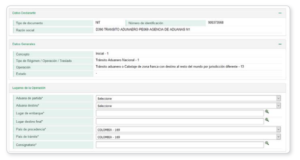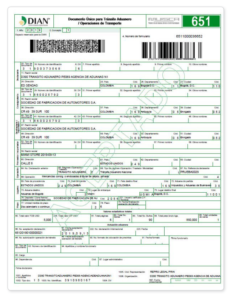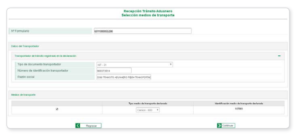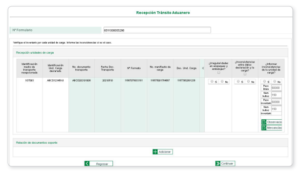Manual SIE Tránsito Aduanero Externo
Lee está información en formato PDF para una mejor experiencia.
Lee está información en formato PDF para una mejor experiencia.
Manual SIE Tránsito Aduanero Externo
1. Transito Aduanero nacional
Es el Conjunto de acciones realizadas con el fin de cumplir los procedimientos exigidos en las normas aduaneras para el tránsito aduanero de mercancías nacionales o de procedencia extranjera, bajo control aduanero, de una aduana a otras situadas en el territorio aduanero nacional.
1.1. Alcance Tránsito Aduanero Nacional
El Cumplimiento de todos o algunos de los pasos depende de factores como:
• El carácter del responsable de la operación
• La modalidad seleccionada: Tránsito nacional o continuación de viaje
• El tipo de operación realizada
Si usted como representante legal requiere designar algún apoderado para la actuación en el sistema de tránsito Aduanero, tenga en cuenta los siguientes pasos:
1.2. Autorizaciones de personal:
Ingrese a www.dian.gov.co / usuarios registrados, diligencie los datos de autenticación del representante legal de la empresa
Ingrese en el Menú: Autogestión
1. Si la persona a quien se le otorgara la autorización, está inscrita en el RUT, ingrese al menú
“Autorización de personas” de lo contrario ingrese por la opción “Inscripción de personas”.
Ingrese el número de identificación de la persona a inscribir
Diligenciar los datos de la persona a inscribir y se da clic en guardar y estará inscrita la persona, para poder ser autorizada
2. Autorización de personas:
- Consulta autorizaciones: permite verificar autorizaciones que han sido creadas.
- Permite diligenciar una nueva autorización.
Esta ventana le permite modificar una autorización y adicionar quitar o copiar los roles previamente autorizados, si es una autorización nueva de clic en “Close” para continuar
Indique:
- La fecha de inicio de la autorización (debe ser como mínimo el mismo día en que se crea la autorización).
- Fecha final: fecha en que caduca la autorización.
Seleccione el tipo de asunto a autorizar de clic en el Botón “adicionar”, el sistema muestra ventana emergente, de clic en el botón “Buscar”. El sistema lista la tabla “Nombre tipo de asunto”, ubique y seleccione “Transito Aduanero”, y de clic en el botón “Continuar”.
Luego indique el número de documento de la persona a autorizar, y de clic en el botón “Adicionar”, el sistema carga la información de la persona a autorizar. De clic en el botón “Adicionar Rol”, el sistema muestra la ventana “Selección de Roles para Asignar
El sistema muestra la pantalla para finalizar el proceso de autorización de personas, de clic en el botón “Autorizar” para finalizar el proceso
1.3. Ingreso Servicio de Transito Aduanero:
El Sistema tiene habilitada dos formas de ingreso:
• Portal DIAN Para acceder al portal de la DIAN, coloque en su navegador la siguiente dirección:
www.dian.gov.co
A continuación, en el menú Portal Transaccional seleccione la opción Transito Aduanero.
Para iniciar sesión deberá identificarse e Ingresar. El proceso de autenticación implica que la DIAN tiene conocimiento previo sobre la persona que ingresa al portal y del tipo de servicio disponible para ella, es decir, usted ya debe tener una cuenta creada y habilitada.
Nota: la organización debe tener las calidades aduaneras inscritas en el RUT en la casilla 54: 3, 10, 11, 12, 13, 14, 15, 16, 17, 18, 19, 20, 22, 23, 24, 25, 27, 28, 29, 30, 32, 34, 36, 37, 38, 40, 42, 50, 53, 54, 55, 56, 57, 68, 69, 79, 80, o en la casilla 89 del RUT Estados de la empresa 56, 61, 62, 63, 64, 69, 70, 89. Para la firma del Documento Único para Transito Aduanero / Operaciones de Transporte, La personal natural debe estar inscrita como representante de la organización en la hoja 3 del RUT, Casilla 98, con tipo de representación 6, 7, 18, 19, 22, 26 y debe tener en su RUT personal la responsabilidad 22 en la casilla 53 (Obligado a cumplir deberes formales a nombre de terceros)
Verifique si tiene acceso a los servicios informáticos electrónicos. El representante legal debe estar registrado como usuario para utilizar los servicios informáticos electrónicos.
• Verifique si cuenta con firma electrónica otorgada por la DIAN.
• Consulte los requerimientos tecnológicos de su computador que le permiten ingresar a los servicios informáticos electrónicos (Menú izquierdo/Guía de servicios en línea)
• Encuentre como descargar e instalar la máquina virtual Java, que le permite realizar el proceso de firma exitosamente (Menú izquierdo/Guía de servicios en línea) Ingrese a nombre de: Permite establecer si la persona que ingresa al portal obra en nombre
propio o en nombre de una organización.
Tenga en cuenta lo siguiente:
Caso 1: Si ingresa a nombre de una organización, selección el desplegable de ítem NIT y digite NIT correspondiente.
Caso 2: Si ingresa como una persona natural que tenga la calidad de autorizado para actuar a nombre de organización escoja Autorizaciones/Poderes
Caso 3: Si ingresa como transportador transfronterizo no domiciliado en Colombia escoja
Organización no obligada a RUT y registre el Número de Documento de la organización que le asigno la DIAN cuando lo registró como transportador.
2. Fases del servicio Informativo Transito Aduanero
Notas:
Comentado [CECA1]: Se tacha el 4.
1. En cualquiera de las tres fases del tránsito aduanero, se puede realizar el reconocimiento
el cual es generado por selectividad aplicada por el SIE o por inclusión forzosa.
2. Para poder realizar una declaración de tránsito aduanero, primero se debe generar a través del módulo de carga de importaciones el respectivo proceso de documentación de la carga desde el embarque de la mercancía en el exterior hasta su llegada al territorio aduanero nacional, con excepción de las mercancías en Transito Nacional con origen en una Zona Franca.
2.1.1. Consultar Declaración de Tránsito
Permite consultar un documento ya creado en sus diferentes estados.
Seleccione el documento y duplíquelo en el caso que el documento inicial haya sido rechazado y los datos se pueden modificar; en dicho caso esta función copia todos los datos y le permite modificar los datos requeridos anulando el consecutivo inicialmente generado.
Este procedimiento no se puede realizar si la declaración de Tránsito ya se encuentra con aceptación y siempre y cuando las causales de rechazo le permitan volver a presentarla.
Nota: Desde la consulta de Declaración de tránsito podrá efectuar la actualización del documento, siempre y cuando el documento no haya sido firmado y obtenido autorización.
Para consultar documentos para tránsito aduanero seleccione uno o varios criterios de búsqueda y dé clic en Buscar. Debe tenerse en cuenta que como criterio obligatorio se debe contar con el No. documento 651.
2.1.2. Diligenciar Declaración de Tránsito
Al dar clic en “Diligenciar Documento Único para Tránsito Aduanero / Operaciones de Transporte” se despliega la siguiente pantalla
Datos Declarante: Se muestra la información del usuario que inicio la sesión y para este caso actuará como “declarante”.
Concepto: Indica el tipo de Declaración de Tránsito Aduanero que se va a presentar. Las opciones son las Siguientes:
Tipo de Régimen / Operación / Traslado: Indica la operación en la que se presentará la Declaración de Tránsito Aduanero. Las opciones son las Siguientes:
1. Tránsito aduanero Nacional: se selecciona cuando el declarante corresponde a agencia de aduanas o importador directo.
2. Continuación de Viaje: se selecciona cuando el declarante corresponde a un operador de transporte multimodal.
Seleccione la operación: Indica la operación en la que se presentará la Declaración de Tránsito Aduanero. Las opciones son las siguientes dependiendo de la sección del campo Tipo de Régimen / Operación / Traslado (ver cartilla):
Una vez ha diligenciado los campos, dé clic en Siguiente:
NOTA: En caso de seleccionar una operación en la cual no se requiera el documento de transporte, ingrese la información correspondiente a los Lugares de la Operación, y dé clic en el botón “Continuar”.
En caso que la operación seleccionada requiera de un documento de transporte de carga, diligencie las casillas de No. Manifiesto de carga y No. documento de transporte 1166 (obligatorias), a continuación, dé clic en “Adicionar
Se carga el documento de transporte, si desea adicionar más documento de transporte para la operación de tránsito repita el proceso indicando el manifiesto y numero de 1166. (el campo “No. Documento transporte / fecha”, es de diligenciamiento opcional).
Para eliminar documentos que no se van a incorporar en la declaración de tránsito se selecciona el documento y se da clic en “Borrar”.
Al desplegar los Datos Generales, se hace una breve descripción de la operación de tránsito.
Una vez se completa la información, dé clic en el botón “Continuar”
El sistema muestra la pantalla Resultado de Búsqueda, y en la sección “Datos generales” lista todas las unidades de carga que tenga el documento de transporte. Seleccione y dé clic en el botón “Continuar”.
Notas:
Tenga en cuenta que normativamente solo se puede presentar un DUTA por cada documento de transporte F1166. No debe parcializar los documentos de transporte F1166 en varios F651.
Operaciones con Documento de Transporte F1166
El sistema muestra la pantalla “Detalle Unidades de Carga”, en la cual indica los datos generales e información básica del Tránsito la cual corresponde al documento de transporte.
• Ítem: indica la cantidad de unidades de carga del Tránsito aduanero.
• No. Documento transporte: indica el número F1166 muisca del documento de transporte.
• Tipo documento de viaje: indica el tipo de documento de transporte (Hijo-directo).
• Identificación de unidad de carga: indica el número de la unidad de carga.
NOTA 1: Para el Caso de carga Contenerizada, el sistema carga en pantalla la identificación del contenedor
• Para continuar con el diligenciamiento dé clic en el botón Ingresar de la sección Consultar/
Actualizar Unidad de Carga, diligenciar completamente la información solicitada y dé clic en el botón Guardar.
NOTA 2: Para el Caso de carga Mixta, el sistema deja el campo “Identificación de unidad de
carga” disponible para diligenciamiento obligatorio.
NOTA 3: Para el caso de carga “Suelta”, “Granel”, “Por sus propios medios”, o “Grandes Volúmenes”, el sistema carga en el campo “Identificación de unidad de carga” por defecto el valor “PROVISIONAL”, el cual debe ser modificado por el declarante colocando el valor “Vehículo”.
Cuando no se conoce la cantidad de unidades de carga, o la identificación especifica de la unidad de carga, el declarante diligencia un solo ítem en “Detalle de unidades de carga”, en la presentación de la declaración, bajo esta condición el transportador será el encargado de diligenciar la cantidad de unidades de carga, su identificación, e inventario para cada una.
¿Cambio tipo de carga o unidad de carga?: Se debe seleccionar SI en caso de que el tipo de carga se modifique al que inicialmente fue consignado en el documento 1166. Se debe seleccionar NO en caso de que el tipo de carga se mantenga como inicialmente fue consignado en el documento 1166.
Tipo de carga: Si seleccionó en el campo “¿Cambio tipo de carga o unidad de carga?” la opción NO, se carga la información del documento 1166. Si selecciono la opción SI, se habilita esta opción. Ingrese el tipo correspondiente a la carga.
NOTA: Para varios documentos de transporte 1166, pueden tener diferentes Tipo de Carga y deben tener diferentes “Identificación Und. Carga” Tipo Unidad de Carga: Selecciona la correspondiente a la mercancía que se está transportando.
Tamaño: Se hablita en el caso que en el campo “Tipo de unidad de Carga”, se seleccione la opción “contenedor”.
Tipo de Equipo: Se hablita en el caso que en el campo “Tipo de unidad de Carga”, se seleccione la opción “contenedor”.
¿Se moviliza por sus propios medios?: Seleccionar la opción “SI” si la mercancía se traslada por sus propios medios, de lo contrario seleccionar la opción “NO”.
¿Unidad Funcional?: Seleccionar la opción “SI” si la mercancía hace parte de unidades funcionales, de lo contrario seleccionar la opción “NO”. ¿Carga indivisible, extrapesada o extradimensionada?: Seleccionar la opción “SI” si la mercancía es carga indivisible extrapesada o extradimensionada, de lo contrario seleccionar la opción “NO”.
Unidad de carga precintable: el sistema carga automático la opción “si” en caso que la unidad de carga precargada corresponda a contendor. De lo contrario indica “no”, este campo se debe puede modificar en caso que se indique cambio tipo de carga o unidad de carga.
• Trae precintos de seguridad: Seleccionar la opción “SI” si la unidad de carga tiene precintos de seguridad, de lo contrario seleccionar la opción “NO”, este campo se debe modificar en caso que se indique cambio tipo de carga o unidad de carga.
• Precintos electrónicos: Seleccionar la opción “SI” si la unidad de carga tiene Dispositivos Electrónicos de Seguridad, de lo contrario seleccionar la opción “NO”.
• Peso bruto Kgs: El sistema carga la información en el campo.
• Total No. De Bultos: El sistema carga la información en el campo.
Continúe el diligenciamiento del tránsito dando clic en el botón Ingresar de la sección de Medio de Transporte. En esta sección se solicitará la información de la unidad de carga seleccionada.
• Tipo de Medio de Transporte: Seleccione el tipo de vehículo en el que se trasladara la mercancía (campo obligatorio)
• Identificación medio de transporte: Ingrese la identificación (placa) del medio de transporte. (opcional, para ser ingresada a través del evento 14 “Actualización de Medios de Transporte”)
• Nacionalidad medio de transporte: Seleccione la nacionalidad del medio de transporte. (obligatorio)
• Identificación del remolque: Ingrese la identificación (placa) del remolque. (Opcional). • Nacionalidad del remolque: Seleccione la nacionalidad del remolque. (Opcional).
Operaciones Sin Documento de Transporte F1166
En el caso de operaciones en las cuales no se requiera el documento de transporte, (Operaciones desde Zona franca, entre zonas francas) muestra los datos generales e información básica, el sistema carga por defecto en el campo “Tipo de documento de viaje” el valor “Sin documento”, en el campo “identificación Und. Carga “debe diligenciar la identificación del contenedor o el tipo de vehículo (en el caso que no sea contenerizada la carga), en los campos Peso bruto Kgs. y Total No. De Bultos se debe cargar los valores por parte del Declarante.
Se debe diligenciar los campos:
• Identificación unidad de carga: Ingresar el valor de cada unidad de carga.
• Peso Bruto Kg.: Ingresar el peso a trasladar.
• Total No. de bultos: Ingresar el peso a trasladar.
Nota: Los demás campos en pantalla mantienen el comportamiento que tiene el sistema para Operaciones con Documento de Transporte F1166.
Duplicar unidades de carga para Operaciones con Documento de Transporte F1166
El usuario debe seleccionar la unidad de carga, y dar clic el botón “Duplicar”, en la pantalla debe ingresar el número de vehículos que trasladaran la carga, luego el sistema habilitara bloques según el valor ingresado, solo aplica para carga tipo Contenerizada o Mixta. Para los tipos de carga Suelta, Granel, Por sus propios medios o Grandes Volúmenes se debe ejecutar a través del evento 14 “Actualización de Medios de Transporte e Inventario”, por parte del transportador
del tránsito aduanero.
Se debe diligenciar los campos:
• Identificación unidad de carga: Ingresar el valor de cada nueva unidad de carga
• Peso Bruto Kg.: Ingresar el peso a trasladar por unidad de carga. Tener en cuenta que la sumatoria de todos los campos “Peso Bruto Kg” NO debe superar el valor total documentado en el F1166
• Total No. De bultos.: este campo no es diligenciable Ingresar número de bultos a trasladar por unidad de carga. Tener en cuenta que la sumatoria de todos los campos “Total No. De bultos” NO debe superar el valor total documentado en el F1166
Notas:
No olvide que para cada bloque adicionado debe diligenciarse todos los campos, incluyendo los datos de las ventanas emergentes “Consultar/Actualizar unidad de carga” y “Medio de Transporte” Luego de diligenciar los campos anteriores puede continuar con el diligenciamiento dando clic en las secciones ubicadas en la parte inferior de la pantalla.
• Precintos:
En esta sección podrá ingresar hasta cuatro precintos de seguridad para cada unidad de carga. En caso que desee agregar un nuevo precinto, quitar la selección del campo “Sin” e ingrese un valor en el campo correspondiente al precinto de seguridad. Al finalizar de ingresar los valorescorrespondientes dé clic en el botón Guardar y a continuación en el botón “Continuar”. Para indicar Dispositivos electrónicos de trazabilidad de carga, cuando no se conoce el número se colocan las iniciales del operador de dispositivos.
• Lugares:
El sistema muestra los sitios con los cuales interactúa el tránsito. El sistema carga automáticamente esta información consultándola del documento F1166 del SIE de Carga. Para salir de esta sección dé clic en el botón Continuar. (esta pantalla es informativa no editable)
• Transportadores
Esta sección corresponde a la información de la empresa transportadora terrestre del tránsito. En caso que el vehículo corresponda al declarante, dé clic en la opción “Si” de la sección “Vehículo del declarante” (caso en el cual de acuerdo a la norma debe establecer Garantía específica para la operación). El sistema cargará la información. En caso contrario digite la información de la empresa que se encargará de realizar el movimiento de la mercancía. Dé clic en el botón “Guardar” y a continuación en el botón “Continuar”.
• Importadores y Proveedores:
Operaciones Con Documento de Transporte F1166:
Ingrese la información de los intervinientes en la operación específicamente diligencie los campos “Dirección” y “País” de la sección “Datos Proveedor / Exportador”, Esta información es obligatoria, los demás campos vienen diligenciados automáticamente del SIE Importaciones-Carga y no pueden ser modificados.
Operaciones Sin Documento de Transporte F1166:
Para el caso de operaciones en las cuales no se requiera el documento de transporte y que finalizan en territorio aduanero nacional, es obligatorio diligenciar Tipo de documento y el número de identificación en la sección “Datos Proveedor / Exportador” y en la sección “Datos Destinatario / importador”.
Operaciones Sin Documento de Transporte F1166:
Para el caso de operaciones en las cuales no se requiera el documento de transporte con destino al resto del mundo que no finalizan en el territorio aduanero nacional, en la sección “Datos Proveedor / Exportador”, es obligatorio diligenciar el Tipo de documento y el número de identificación y en la sección “Datos Destinatario / importador”, es obligatorio diligenciar el Tipo de documento 43 “Sin identificación en el exterior o para uso definido por DIAN”, y los campos que se habiliten en pantalla
Al finalizar de ingresar los valores correspondientes dé clic en el botón Guardar y a continuación en el botón “Continuar”
• Identificación de Mercancías:
Esta sección corresponde a la información y características de la mercancía. Se ingresa un valor valido en la sección de Subpartida (opcional), los demás campos son de carácter obligatorio. En caso de que se desee agregar varias identificaciones o tener varios contenedores, dé clic en el botón “Adicionar” y diligencie completamente el bloque de información. Para salir de esta sección dé clic en el botón “Guardar” y a continuación en el botón “Continuar”.
NOTA: cuando en el transito se indiquen varias unidades de carga es obligatorio diligenciar la descripción para cada unidad de carga.
• Documentos Soporte:
En esta sección podrá agregar los documentos que soportan la operación según lo indica la normatividad Aduanera vigente, el Decreto 1165 de 2019, Resolución 46 de 2019 y sus anexos, y Resolución 11 de 2020 y Decreto 360 de 2021.
Luego de diligenciar bloque, dé clic en el botón “Adjuntar”. Luego de clic en el botón “Examinar” y seleccione el documento a cargar y a continuación de clic en el botón “Guardar”.
Una vez cargada correctamente un archivo, al frente de este documento soporte, aparecerá el botón “Ver”. Este permite verificar el documento
que se ha cargado.
De igual manera podrá Adicionar, Duplicar y Borrar los bloques seleccionados con los botones de la parte inferior de la pantalla. Para usar estas funciones debe seleccionar el bloque correspondiente y a continuación seleccionar una opción.
Nota: Una vez finalizado de informar y adjuntar todos los documentos soporte correspondientes, dé clic en el botón “Guardar” y luego en el botón “Continuar”.
Garantías
Estando en a la sección Documentos Soporte, no será necesario la impresión de documentos ya que este servicio Informático le proporciona las herramientas de visualización y cargue de los mismos diligenciando el bloque de información correspondiente a garantías, se debe diligenciar el No. de evaluación de Garantías (1414) generado por el Servicio Informático de Garantías, luego el sistema carga en pantalla toda la información relacionada, y al hacer clic en el botón ver,
el sistema descarga el formato.
NOTA 1: Para los Usuarios Aduanero Permanente UAP y Usuarios altamente exportadores ALTEX, mientras tengan la respectiva calidad aduanera 37/38, no deben diligenciar el número de formato 1414, sino el número de garantía expedida por la aseguradora y diligenciar cada uno de los campos requeridos del bloque de información.
NOTA 2: Para garantías próximas a vencimiento, El sistema permite el ingreso de Garantías que finalizan su vigencia (Garantía Vigente), y la garantía que realizara la renovación de esta (Garantía Renovada), nueva vigencia.
NOTA 3: los usuarios aduaneros Declarantes que cuenten con la calidad OEA, el sistema no les solicita la garantía global como declarante.
Documentos Soporte Mininos Requeridos
Para operaciones de Transito Aduanero se requiere mínimo los siguientes documentos:
• Garantía del Declarante (Código 271)
• Documento que soporte la operación Comercial (Código 201)
• Garantía del Transportador (Si el declarante actúa como transportador, Garantía Específica del Declarante) (Código 286) / (Código 272).
• Formulario de Movimiento de mercancía (solo para operaciones donde no se requiera de un documento de transporte) (Código 300) Para Operaciones de Transporte Multimodal (Continuaciones de Viaje) el sistema requiere mínimo los siguientes documentos:
• Garantía Global del OTM (Código 290)
• Documento que soporte la operación Comercial (Código 201)
• Contrato de Transporte Multimodal (Código 281)
• Garantía Transportador (Si el OTM actúa como transportador, Garantía Específica del OTM) (Código 286) / (Código 272).
• Contrato en el que el OTM subcontrata con una empresa transporte (Si el OTM actúa como transportador, Garantía específica medio de transporte pertenece al OTM) (Código 280/269).
Documentos específicos para operaciones de transito:
• Permiso para el transporte de cargas indivisibles extrapesadas y extradimensionadas (código 591). Aplica únicamente, para tránsitos con cargas indivisibles extrapesadas y extradimensionadas.
Resolución declarando funcionamiento área ZF transitoria comercial y socios (Código 270) aplica únicamente para operación 15.
• Contrato mercancías que serán sometidas a la modalidad de importación temporal para perfeccionamiento activo de bienes de capital (Código 275). Aplica únicamente para operación 6.
• Programa, contrato o certificación MINCOMEX Plan Vallejo para Importación temporal en desarrollo de sistemas especiales de importación‐exportación (código 276). Aplica únicamente para operación 7.
Totales:
En esta sección el sistema muestra los datos generales de la operación y sus respectivos valores estadísticos. Al dar clic en el botón de “Generar PDF”, el sistema descarga el formulario 651 con marca de agua “Borrador” en estado “Temporal” con toda la información ingresada hasta el momento.
Para presentar la declaración, ingrese el valor correspondiente al campo “No. referencia declarante” y seguido dé clic en el botón “Presentar”.
En caso de que el documento se encuentre correctamente diligenciado el sistema mostrará en pantalla el número de la declaración, asunto asignado y si fue seleccionado para el reconocimiento o no.
Al dar clic nuevamente en la opción de generar PDF, el sistema generará un formato 651 con la marca de agua “Aceptado” de la declaración
Notas:
• En el caso que se haya sido rechazada la declaración se muestra el F11169.
• Cuando no se diligencie el campo “Identificación medio de transporte” el sistema informa que debe registrar la información pendiente
2.1.3. Firma electrónica
Ingrese al menú Tránsito Aduanero, seguido de Autorización y luego seleccione la opción Consultar Declaración de Transito.
No olvide que la declaración debe encontrarse autorizada (F1562) para poder ejecutar firma electrónica. En esta ventana seleccione en el campo Estado, la opción “Autorizada” y en el campo “No. documento 651” indique el número del formulario diligenciado asociado a la declaración de tránsito y dé clic en el botón “Consultar”.
Nota 1: Para realizar el proceso de firma electrónica de una Declaración Única de Transito Aduanero, el formulario debe estar autorizado en el sistema por funcionario DIAN al realizar el proceso de precintaje.
Recuerde: Para la firma del Documento Único para Transito Aduanero / Operaciones de Transporte, La personal natural debe estar inscrita como representante de la organización en la hoja 3 del RUT, Casilla 98, con tipo de representación 6, 7, 18, 19, 22, 26 y debe tener en su RUT personal la responsabilidad 22 en la casilla 53 (Obligado a cumplir deberes formales a nombre de terceros),
El sistema mostrará el resultado de la búsqueda y deberá habilitar una columna con el botón “Firmar”. Seleccione el registro y dé clic en el botón “Firmar”. El sistema mostrará una ventana en la cual se iniciará el proceso de firma electrónica.
En pantalla se muestra estado “Documento Recibido”, luego responda al interrogante “¿No cuenta con clave dinamica? Luego dar clic en el
boton “Solicitela aquí»
El sistema genera una clave dinámica para el Proceso de firmado electrónico, en pantalla se muestra que la “clave dinámica ha sido enviada al correo” registrado en la DIAN, para la recepción de la misma.
Nota: Al iniciar este proceso tenga en cuenta que se enviara un código de verificación al correo electrónico asociado al usuario con el cual inicio sesión. Este código tiene una vigencia de validez de dos horas, por lo que se recomienda tener el correo electrónico a fácil acceso.
Este número debe ingresarse en este campo y a continuación ingrese su contraseña de Firma Electrónica
Dé clic en el botón firmar y el sistema realiza el proceso de validación mostrando el mensaje “Por favor espere, ejecutando tarea»
Una vez finalizado, el sistema muestra una ventana en la cual indica el resultado del proceso.
2.1.4. Diligenciar Declaración de Transito Aduanero concepto Corrección
El aplicativo le permite realizar una corrección a las declaraciones de tránsito las cuales se encuentren entre el estado aceptado y antes de su autorización. De igual manera podrá corregir el documento en los casos que el sistema rechace la declaración o después del reconocimiento.
Para realizar una corrección de una declaración de tránsito, ingrese en la opción de Tránsito aduanero y seleccione la opción de Diligenciar Documento Único para Tránsito Aduanero/Operaciones de Transporte.
Una vez en esta pantalla en el campo Concepto seleccione la opción “Corrección”, esto habilitara el campo “No de Solicitud Anterior” el cual deberá ser diligenciado con el número del formato 651 el cual desea realizar corrección.
El sistema habilitara el diligenciamiento de los mismos campos habilitados en pantalla para las declaraciones de transito concepto “inicial”, y así se continua con el diligenciamiento del concepto “corrección”.
Nota: Al momento de presentar la declaración, el formato PDF mostrará en su casilla 2 “Concepto” el valor 4 “Corrección” y de igual manera se diligenciará el campo 64 “No Declaración Anterior” con el número de formato ingresado anteriormente. 2.2. Realizar Carga Masiva de formato XML Para realizar el cargue de un documento ingrese en el menú por la opción Presentación de Información por Envío de Archivos, seleccione la opción Colocar Archivos en su Bandeja de Entrada.
El sistema solicitará confirmar el formato al cual corresponde la carga. Para la operación de Transito aduanero indicar el formato 651, dar clic en buscar y seleccionar la versión vigente y seguido dar clic en el botón “Continuar”.
Seleccione desde su equipo el archivo XML con el botón “Browser” seleccione el archivo y seguidamente de clic en el botón “Colocar”.
Nota: Al crear el archivo XML tener en cuenta de ingresar correctamente el consecutivo de cargue según corresponda.
Una vez colocado el archivo, ingrese a la opción de menú de Presentación de Información por Envío de Archivos y seleccione la opción de Diligenciar Solicitud Envío de Archivos.
Año informado: Corresponde al año en que se realice la carga
• Nombre y extensión del primer archivo de envío XML: Ingrese en este campo el nombre del archivo que coloco en la bandeja de carga.
• Cantidad de archivos: Ingrese la cantidad de archivos que contiene la solicitud de envío.
• Número total de registros de los archivos de envió: Ingrese cuantos registros se encuentranen el archivo XML
Una vez ingresado la información requerida, dé clic en el botón “Solicitar”. El sistema mostrara unaventana de formalización de solicitudes sin Firma, por lo que debe dar clic en el botón
Presentar Información y seguidamente el sistema muestra el acuse de recibo de la operación.
Una vez finalizado el proceso de cargue, podrá verificar si el archivo se cargó correctamente en la opción de menú Presentación de Información por Envío de Archivos / Consultar Envíos de Solicitudes.
Ingrese las fechas de búsqueda y dé clic en el botón Buscar. Si el archivo se encuentra correctamente diligenciado el sistema mostrará en el campo Estado que esta que es una Solicitud “Exitosa”. En caso contrario podrá seleccionar el registro en el cual tenga un error y dar clic en el botón Continuar y el sistema mostrará los errores ingresados en el archivo XML.
2.3. Aviso de Salida
Este menú es de uso exclusivo de los puertos y, zonas francas y Funcionario DIAN en Aeropuerto. 2.3.1. Consultar Aviso de Salida
Para realizar la consulta de un Aviso de salida, ingrese al menú Transito aduanero, Autorización y seleccione la opción Consultar Aviso de Salida
Una vez seleccionada esta opción, el sistema mostrará una ventana con diferentes tipos filtros de búsqueda. Para iniciar la búsqueda diligencie un No. documento aviso de salida, No. documento 651 o una aduana de partida. Una vez ingresado los valores dé clic en el botón “Buscar”.
El sistema muestra los documentos que coincida con los parámetros de búsqueda. En este menú podrá generar los PDF correspondiente al Aviso de salida formato 1566 o declaración de tránsito formato 651. El sistema informara en la tabla los datos correspondientes a la Fecha aviso de salida, Quien avisa la salida e identificación de Medio de transporte
2.3.2. Crear Aviso de Salida
El aviso de salida permite informar a la DIAN que el Transito Aduanero ha salido del puerto, deposito o zona franca. Esta acción puede ser realizada por un deposito, Zona Franca, transportador terrestre, puerto o por Funcionario DIAN en aeropuerto exclusivamente.
Ingrese a la opción Transito Aduanero, seleccione Autorización y dé clic en el botón Diligenciar Aviso de Salida
Al realizar la búsqueda, el sistema mostrará una pantalla que permite buscar los transitos aduaneros que estan disponibles para realizarle un Aviso de Salida. Ingrese valores de busqueda y de clic en el botón Buscar. De igual manera puede generar el PDF de la Declaración de Transito, dando clic en el botón de la columna No. Documento. Para continuar seleccione uno de los documentos y dé clic en el botón Continuar. El sistema muestra datos del transportador que están asociados al tránsito seleccionado.
Diligencie la información de los datos del conductor y confirme la información del medio detransporte. Una vez finalizado esto de clic en el botón “Continuar”. “Una vez impreso este documento se considera Copia no Controlada” Dirección de Impuestos y Aduanas Nacionales
La siguiente pantalla valide la información de la unidad de carga tipo de unidad de carga, tipo de carga, peso y tara y de clic en el botón “Enviar” El sistema informa que se ha diligenciado correctamente el Aviso de Salida y permite descargar el formato 1566 “Aviso de Salida Mercancía en Tránsito”
2.4. Aviso de Llegada
Este menú es de uso exclusivo de los depósitos públicos, depósitos privados, zonas francas, puertos y Funcionarios DIAN en Aeropuerto.
2.4.1. Consultar Aviso de Llegada
Para realizar la consulta de un Aviso de llegada, ingrese al menú Transito aduanero, Finalización y seleccione la opción Consulta de Avisos de Llegada / Registros de Finalización.
Una vez seleccionada esta opción, el sistema muestra la pantalla con diferentes tipos de filtros de búsqueda. Para iniciar la búsqueda diligencie un No. de planilla de recepción, No. documento 651, Identificación medio de transporte, una aduana de partida o puede utilizar la opción de búsqueda por deposito, para seleccionar el DUTA
Una vez ingresado los valores dé clic en el botón “Buscar”.
El sistema muestra los documentos con los parámetros de búsqueda indicados. En este menú puede generar los PDF correspondiente al Aviso de Llegada formato 1776, la declaración de tránsito formato 651 y el Acta de inconsistencia 1726 (si fue generada). El sistema informa en la tabla los datos correspondientes a la Fecha aviso de llegada, Quien registra la finalización, y Medio de transporte.
2.4.2. Crear Aviso de Llegada
El aviso de llegada permite informar a la DIAN que el Transito Aduanero ha finalizado su proceso de ejecución. Esta acción puede ser realizada por deposito público, deposito privado y zonas francas para operaciones que finalizan en territorio aduanero nacional, también por puertos y funcionarios DIAN en aeropuerto para tránsitos con destino al resto del mundo.
Ingrese a la opción Transito Aduanero, seleccione Finalización y dé clic en el botón Diligenciar Aviso de llegada/Registro de finalización.
El sistema muestra la pantalla que permite buscar los documentos de transito que se encuentran disponibles para realizar el Aviso de Llegada. Ingrese valores de búsqueda o puede utilizar la opción de búsqueda por deposito, para seleccionar el DUTA y dé clic en el botón “Buscar”.
Al realizar la búsqueda, el sistema muestra el listado de los documentos que cumplen los criterios de búsqueda.
De igual manera puede generar el PDF de la Declaración de Transito, dando clic en el botón de la columna “No. Documento”. Para continuar seleccione uno de los documentos y dé clic en el botón “Continuar”.
El sistema muestra la información del documento en las secciones de “Transportador de tránsito registrado en la declaración” y “Datos del declarante”
Ingrese la información correspondiente a las secciones de “Transportador de tránsito que entrega la carga” y “Medios de Transporte” y luego dé clic en el botón “Continuar”.
A continuación, diligencie la información correspondiente a la unidad de carga. El sistema carga automáticamente los datos asociados a la unidad de carga informado en el formato 651. Complete la información requerida y de clic en el botón de “Enviar”.
2.5. Planilla de recepción Tránsito Aduanero
Este menú es de uso exclusivo de los Depósitos y zonas francas.
2.5.1. Consultar Recepción Tránsito Aduanero
Para realizar la consulta de Planilla de recepción, ingrese al menú Transito aduanero, Finalización y seleccione la opción Consultar Planilla de Recepción El sistema informa que se ha diligenciado correctamente el Aviso de llegada y permite descargar el formato 1776 “Aviso de llegada/Registro Finalización”, para los casos en que se informen diferencias entre la información contenida en el DUTA y lo encontrado físicamente, el sistema genera y permite descargar el formato 1726 “Acta de Inconsistencias”.
NOTA: En el caso de inconsistencia en el aviso de llegada se debe solicitar la intervención de la autoridad aduanera para realizar reconocimiento físico y la respectiva acta de diligencia.
Una vez seleccionada esta opción, el sistema mostrará una ventana con diferentes tipos filtros de búsqueda. Para iniciar la búsqueda diligencie un No. de planilla de recepción, No. documento 651, Identificación medio de transporte, una aduana de partida o puede utilizar la opción de búsqueda por deposito, para seleccionar el DUTA
Una vez ingresado los valores dé clic en el botón Buscar.
El sistema muestra los documentos con los parámetros de búsqueda indicados. En este menú puede generar los PDF correspondiente a la Planilla de recepción Transito Aduanero formato 1725 o, la declaración de tránsito formato 651 y el Acta de inconsistencia 1726 (si fue generada). El sistema informara en la tabla los datos correspondientes a la Fecha de recepción de la planilla, receptor de la carga, y Medio de transporte.
2.5.2. Diligenciar Recepción Tránsito Aduanero
Esta opción permite al depósito público, deposito privado o la zona franca, informar a través de los sistemas informáticos la recepción de un tránsito aduanero en el lugar de llegada. Para realizar este documento, ingrese a la opción Tránsito Aduanero, Finalización y seleccionar la opción Diligenciar Recepción. El sistema muestra l el menú para realizar la búsqueda de documentos que tengan asociados un Aviso de llegada. Para continuar ingrese en el campo “No documento 651” el número del tránsito al cual va a realizar la recepción o puede utilizar la opción de búsqueda por deposito, para seleccionar el
DUTA y dé clic en el botón “Buscar”.
El sistema muestra los datos del transportador y del medio de transporte. Seleccione el medio o los medios de transporte a recepcionar y luego de clic en el botón “Continuar”.
En la siguiente pantalla el sistema muestra la información correspondiente a “Recepción unidades de carga”. Ingrese toda la información solicitada según sea el caso.
• ¿Irregularidades en empaques o embalajes?
Si da clic en el botón “si” de esta opción, el sistema habilitara un campo de “Observaciones/
descripción de inconsistencias”; diligéncielo y continúe el diligenciamiento.
• ¿Inconsistencias entre datos declaración y la carga?
Si da clic en el botón “si” de esta opción, el sistema habilitara un campo de “Observaciones/ descripción de inconsistencias”; diligéncielo y
continúe el diligenciamiento.
• Mercancías
Si da clic en el botón “Mercancías”, el sistema en ventana emergente, muestra las subpartidas cargadas en la aceptación (si las hay) y adicional permite informar subpartidas adicionales (no obligatorio) presionando la “lupa de búsqueda” del campo “mercancía”, que permite ingresar subpartidas, presionar el botón “continuar”, luego el botón “adicionar”, y queda cargada la Subpartida seleccionada.
Por último, se debe presionar el botón “guardar”, para adicionar los datos nuevos, aparece mensaje confirmando la adición y vuelve a la pantalla “Recepción unidades de carga”.
• Observaciones
Si da clic en el botón “Observaciones”, el sistema en ventana emergente, muestra la unidad de carga sobre la que se está actuando, y permite diligenciar las observaciones encontradas en el momento de realizar la recepción. Por último, se debe presionar el botón “guardar”
para almacenar en el sistema y vuelve a la pantalla “Recepción unidades de carga”.
• Documentos Soportes
En el diligenciamiento de la recepción se adjuntan documentos soportes adicionales que se generen o se encuentren en la recepcion de la carga (vistos buenos, facturas, tarjas de bascula y emás), para ser adjuntados a la planilla dando clic en el botón “Adicionar”, de la sección Relación
• Documentos Soporte, allí se diligencian los campos obligatorios y se da clic en “Aceptar” para guardar la información, luego se da clic en el botón “Adjuntar”, una vez realizado este proceso se da clic en “enviar”
• ¿Informar inconsistencias de la unidad de carga?
Al dar clic en el botón “si”, el sistema habilita el diligenciamiento los campos “Peso Inventario” y “Num bultos inventario”, diligencie los valores del inventario encontrado
De clic en el botón “Continuar”, luego el sistema muestra cuadro de dialogo “Inconsistencias en unidades de carga”, presentando un interrogante ¿está seguro de reportar las siguientes inconsistencias?, si la información diligenciada es incorrecta de clic en el botón “cancelar” y el sistema vuelve a la sección “Recepción unidades de carga”.
Si la información es correcta de clic en el botón “Aceptar”, el sistema muestra que se ha realizado la generación de la planilla correctamente y le permite generar el PDF del formato 1725 correspondiente a “Planilla de recepción Transito Aduanero” en estado “Con inconsistencias 2”, así como le permitirá generar el PDF del formato 1726 correspondiente a “Acta de Inconsistencias”.
Cuando las inconsistencias generadas corresponden a “Carga en Seguimiento” desde aduana partida, el sistema permite generar el PDF del formato 1725 correspondiente a “Planilla de recepción Transito Aduanero” en estado “Suspendido 3”.
Nota: En el caso que la planilla de recepción quede en estado “con inconsistencias 2” o “Suspendido 3”, se debe solicitar la intervención de la autoridad aduanera para realizar reconocimiento físico y la respectiva acta de diligencia En caso de no reportar inconsistencias dé clic en el botón de “continuar”. El sistema muestra que se ha realizado la generación de la planilla correctamente y permite generar el PDF del formato 1725 correspondiente a “Planilla de recepción Transito Aduanero” en estado “Definitivo 1”.
2.6. Diligenciar Eventos
Un evento es un suceso que se ocasiona genera durante la operación del tránsito, todos los eventos deben ser registrados en el Sistema informático con el fin de poder dar continuidad a la operación.
2.6.1. Evento 1 DESISTIMIENTO
El sistema le permite al Declarante realizar la solicitud de Desistimiento del DUTA, que se encuentre en estado “Aceptada”, “Autorizada” o “Firmada” y no cuente con aviso de salida, esto con el objetivo de presentarla nuevamente, o en su defecto, solicitar al transportador internacional, agente de carga internacional o puerto, el cambio de disposición diferente a transito aduanero o continuación
de viaje en el Sistema Carga – Importaciones, con el fin de realizar para nacionalización en puerto.
Ingrese en la opción de Transito Aduanero, seleccione la opción “Eventos” y dé clic en “Diligenciar Eventos”, el sistema muestra la ventana para realizar la búsqueda de los tránsitos sobre los cuales se puede generar este evento, seleccionado el documento de transito al cual desea realizar el evento, selecciónelo y de clic en el botón “Continuar”.
Una vez seleccionado el documento, el sistema muestra la pantalla de “Registro de eventos Tránsitos Aduanero”, en el campo “Evento” selecciona la opción “Desistimiento – 1”, y en el campo justificación selecciona la opción “Solicitud del Importador -1”, dé clic en el botón “Adicionar” para agregar evento y seguido de clic en el botón “Continuar”. Si desea borrarlo, seleccione el registro y dé clic en el botón “Eliminar”.
El sistema muestra una pantalla en la que debe registrar los datos obligatorios de la sección “Información general eventos” y luego dar clic en el botón “Enviar”.
El sistema informa que la solicitud del evento se ha presentada correctamente y permite descargar el formato 1528 “Eventos Tránsito Aduanero/ Operaciones de Transporte”, y confirma la generación de la respuesta automática a través del formato 1298 “Respuesta a Solicitudes”.
2.6.2. Evento 2 CAMBIO DE DEPÓSITO EN EJECUCIÓN
El sistema le permite al Declarante presentar la solicitud de Cambio de Deposito del DUTA, que se encuentre en estado “Ejecución”, es decir, una o varias unidades de carga del DUTA, deben contar con Aviso de Salida 1566 y no tener Aviso de Llegada F1776, esto con el fin de cambiar el Deposito o Zona Franca documentado en el 651 hacia otro deposito u otra zona franca, según lo permitido por la normatividad aduanera vigente. Ingrese en la opción de Transito Aduanero, seleccione la opción “Eventos” y dé clic en “Diligenciar Eventos”, el sistema muestra la ventana para realizar la búsqueda de los transito sobre los cuales se puede generar este evento, seleccionado el documento de transito al cual desea realizar el evento, selecciónelo y de clic en el botón “Continuar”.
Una vez seleccionado el documento, el sistema muestra la pantalla de “Registro de eventos Tránsitos Aduanero”, en el campo “Evento” selecciona la opción “Cambio de Deposito en ejecución – 2”, y en el campo justificación selecciona una de las opciones que muestra el sistema, según la situación que genera la solicitud; dé clic en el botón “Adicionar” para agregar evento y seguido de clic en el botón “Continuar”. Si desea borrarlo, seleccione el registro y dé clic en el botón “Eliminar”.
El sistema muestra una pantalla en la que debe registrar los datos obligatorios de la sección “Información general eventos”
En la sección” Cambio de Deposito en Ejecución”, debe seleccionar el tipo de Deposito, y dar clic en “buscar”, para seleccionar el deposito del listado mostrado por el sistema.
En el diligenciamiento de este evento se adjuntan documentos soportes dando clic en el botón “Adicionar”, de la sección Relación Documentos Soporte, allí se diligencian los campos obligatorios y se da clic en “Aceptar” para guardar la información, luego se da clic en el botón “Adjuntar”, una vez realizado este proceso se da clic en “enviar”
El sistema informa que la solicitud del evento se ha presentado correctamente y permite descargar el formato 1528 “Eventos Tránsito Aduanero/ Operaciones de Transporte”. Para obtener la respuesta a esta solicitud se debe solicitar autorización a la aduana de partida para que genere el formato 1298 “Respuesta a Solicitudes”.
2.6.3. Evento 14 ACTUALIZACIÓN DE MEDIOS DE TRANSPORTE
El sistema le permite al Transportador o al Declarante realizar la solicitud de Actualización de identificación de medios de Transporte y de inventario del DUTA. Ingrese en la opción de Transito Aduanero, seleccione la opción “Eventos” y dé clic en “Diligenciar Eventos”, el sistema muestra la ventana para realizar la búsqueda de los tránsitos, seleccionado el documento de transito al cual desea realizar el evento, selecciónelo y de clic en el botón “Continuar”.
Una vez seleccionado el documento, el sistema muestra la pantalla de “Registro de eventos Tránsitos Aduanero”, en el campo “Evento” selecciona la opción “Actualizar Medios de rtansporte – 14”, y en el campo justificación selecciona la opción “No Aplica – 13”, dé clic en el botón “Adicionar” para agregar evento y seguido de clic en el botón “Continuar”. Si desea borrarlo, seleccione el registro y dé clic en el botón “Eliminar”.
El sistema muestra una pantalla en la que debe registrar los datos obligatorios de la sección “Información general eventos”
En la sección “Actualización de Información”, en el bloque “Inventario DUTA” el sistema muestra el inventario disponible por documento de transporte.
CARGA TIPO CONTENERIZADA O MIXTA: Para este caso el sistema solo permite la actualización de la” identificación de medio de Transporte”, ingrese únicamente la identificación, el medio de transporte, y de clic en “enviar”, los campos “identificación de Remolque” y “Descripción de Situación”, son opcionales.
El sistema informa que la solicitud del evento se ha presentada correctamente y permite descargar el formato 1528 “Eventos Tránsito Aduanero/ Operaciones de Transporte”.
CARGA TIPO SUELTA, GRANEL, POR SUS PROPIOS MEDIOS, O GRANDES VOLÚMENES:
Opción “No”: cuando va a utilizar varios medios de transporte, para dejar inventario disponible para los demas medios de transporte. Al seleccionar esta opción de diligenciamiento de los campos de la unidad de carga inicial, se bloquean. El sistema habilita el botón “Adicionar”, para que cargue el número de vehículos (unidades de carga a crear).
Diligencie:
• La identificación de las unidades carga, teniendo en cuenta que se deben ingresar identificaciones distintas (ejemplo camion1, camion2, etc.).
• Seleccione el “tipo de medio de transporte” de la lista. Para el caso el sistema permite la actualización de la identificación de los medios de Transporte e inventarios; de clic en cualquier campo del bloque
“unidades de carga” del documento, el sistema muestra en pantalla la venta emergente “Desea consumir la totalidad de la unida del DUTA” se
debe indicar:
• Ingrese la identificación del medio de transporte.
• Ingrese la identificación del remolque, si aplica.
• Ingrese el peso y bultos del medio de transporte que se está diligenciando.
• El campo de descripción es opcional.
Opción “Si”: cuando se consume la totalidad de inventario en el momento de la actualizacion de medios de transporte. El sistema habilita el botón “Adicionar”, para que cargue el número de vehículos (unidades de carga creadas) con los que consumirá el inventario permitiendo el diligenciamiento de los campos habilitados de la unidad de carga inicial, y las unidades de carga adicionadas.
Diligencie:
• La identificación de las unidades carga, teniendo en cuenta que se deben ingresar identificaciones distintas (ejemplo camion1, camion2, etc.).
• Seleccione el “tipo de medio de transporte” de la lista.
• Ingrese la identificación del medio de transporte.
• Ingrese la identificación del remolque, si aplica.
• Ingrese el peso y bultos del medio de transporte que se está diligenciando.
• El campo de descripción es opcional.
En ambas opciones para las unidades de carga adicionadas se debe ingresar los valores obligatorios requeridos “Identificación Und. Carga”, “Tipo de Medio de Transporte”, “Identificación Medio de Transporte”, Peso y No. Bultos. Para la unidad carga inicial no de diligenciar el tipo de medio de transporte, identificación unidad de carga ni inventario.
Una vez realizado este proceso se da clic en “enviar”, Si desea borrar alguna de las unidades de carga adicionadas, seleccione el registro y dé clic en el botón “Borrar”.
El sistema informa que la solicitud del evento se ha presentada correctamente y permite descargar el formato 1528 “Eventos Tránsito Aduanero/ Operaciones de Transporte”.
2.6.4. Evento 18 FINALIZACIÓN DE LA OPERACIÓN DE TRÁNSITO POR CASO FORTUITO O DE FUERZA MAYOR
El sistema le permite al Transportador o al Declarante realizar la solicitud sobre el DUTA, en estado “Ejecución”, es decir, una o varias unidades de carga del DUTA, deben contar con Aviso de Salida 1566 y no tener Aviso de Llegada F1776, esto con el objetivo de finalizar la operación debido a situaciones ajenas a la normal ejecución del Transito Aduanero que imposibilitan la finalización del mismo en el destino, pero con la posibilidad de finalizar la operación en el lugar donde se reportó la situación, realizando la solicitud de finalización y el cambio el Deposito, hacia uno ubicado en la seccional de aduanas donde se ejecuta este evento.
Ingrese en la opción de Transito Aduanero, seleccione la opción “Eventos” y dé clic en “Diligenciar Eventos”, el sistema muestra la
ventana para realizar la búsqueda de los tránsitos sobre los cuales se puede generar este evento, seleccionado el documento de transito al cual desea realizar el evento, selecciónelo y de clic en el botón “Continuar”.
Una vez seleccionado el documento, el sistema muestra la pantalla de “Registro de eventos Tránsitos Aduanero”, en el campo “Evento” selecciona la opción “Imposib concl una oper de tràn por fuerza mayor o caso fortui – 18”, y en el campo justificación selecciona la opción “Fuerza mayor o caso fortuito – 15”, dé clic en el botón “Adicionar” para agregar evento y seguido de clic en el botón “Continuar”. Si desea borrarlo, seleccione el registro y dé clic en el botón “Eliminar”.
El sistema muestra una pantalla en la que debe registrar los datos obligatorios de la sección “Información general eventos” En la sección” Cambio de Deposito en Ejecución”, debe seleccionar el tipo de Deposito, y dar clic en “buscar”, para seleccionar el deposito del listado mostrado por el sistema.
El sistema informa que la solicitud del evento se ha presentado correctamente y permite descargar el formato 1528 “Eventos Tránsito Aduanero/ Operaciones de Transporte”. Para realizar la respuesta a este evento se debe solicitar la intervención de la autoridad aduanera para realizar reconocimiento físico y la respectiva acta de diligencia
2.6.5. Evento 3 CAMBIO DE MEDIO DE TRANSPORTE Y/O CABEZOTE El sistema le permite al Transportador realizar la solicitud sobre el DUTA, que cuente con aviso de salida y no tener Aviso de Llegada F1776, esto con el objetivo de cambiar la identificación del
Medio de transporte o cabezote.
Ingrese en la opción de Transito Aduanero, seleccione la opción “Eventos” y dé clic en “Diligenciar Eventos”, el sistema muestra
la ventana para realizar la búsqueda de los tránsitos, seleccionado el documento de transito al cual desea realizar el evento, selecciónelo y
de clic en el botón “Continuar”.
Una vez seleccionado el documento, el sistema muestra la pantalla de “Registro de eventos Tránsitos Aduanero”, en el campo “Evento” selecciona la opción “cambio de medio de transporte y/o cabezote – 3”, y en el campo justificación selecciona una de las opciones que muestra el sistema, según la situación que genera la solicitud; dé clic en el botón “Adicionar” para agregar evento y seguido de clic en el botón “Continuar”. Si desea borrarlo, seleccione el registro y dé clic en el botón “Eliminar”. El sistema muestra una pantalla en la que debe registrar los datos obligatorios de la sección “Información general eventos”
De click en el botón “Adicionar Cambios”, en ese momento, en la parte inferior, se habilita la sección “Unidades de carga Modificadas, donde muestra la unidad de carga sobre la que se ealizó el cambio de identificación del medio de transporte, si es correcto, dar clic en el botón “Enviar”. Si desea borrar la modificación de alguna unidad de carga, seleccione el registro y dé clic en el botón “Borrar”.
El sistema informa que la solicitud del evento se ha presentada correctamente y permite descargar el formato 1528 “Eventos Tránsito Aduanero/ Operaciones de Transporte”, y confirma la generación de la respuesta automática a través del formato 1298 “Respuesta a Solicitudes”.
2.6.6. Evento 4 CAMBIO DE REMOLQUE
El sistema le permite al Transportador realizar la solicitud sobre el DUTA, que cuente con aviso de salida y no tener Aviso de Llegada F1776, esto con el objetivo de cambiar la identificación del Medio de transporte o cabezote. Ingrese en la opción de Transito Aduanero,
seleccione la opción “Eventos” y dé clic en “Diligenciar Eventos”, el sistema muestra la ventana para realizar la búsqueda de los tránsitos,
seleccionado el documento de transito al cual desea realizar el evento, selecciónelo y de clic en el botón “Continuar”.
Una vez seleccionado el documento, el sistema muestra la pantalla de “Registro de eventos Tránsitos Aduanero”, en el campo “Evento” selecciona la opción “cambio de medio de Remolque – 4”, y en el campo justificación selecciona una de las opciones que muestra el sistema, según la situación que genera la solicitud; dé clic en el botón “Adicionar” para agregar evento y seguido de clic en el botón “Continuar”. Si desea borrarlo, seleccione el registro y dé clic en el botón “Eliminar”. El sistema muestra una pantalla en la que debe registrar los datos obligatorios de la sección “Información general eventos” En la sección “Cambio De Medio De Transporte / Remolque”, debe seleccionar la unidad de carga a la cual se le va a realizar el cambio de identificación, los campos “Nacionalidad del Remolque” y Descripción de situación son opcionales.
De click en el botón “Adicionar Cambios”, en ese momento, en la parte inferior, se habilita la sección “Unidades de carga Modificadas∙, donde muestra la unidad de carga sobre la que se realizó el cambio de identificación del remolque, si es correcto, dar clic en el botón “Enviar”. Si desea borrar la modificación de alguna unidad de carga, seleccione el registro y dé clic en el botón “Borrar”.
El sistema informa que la solicitud del evento se ha presentada correctamente y permite descargar el formato 1528 “Eventos Tránsito Aduanero/ Operaciones de Transporte”, y confirma la generación de la respuesta automática a través del formato 1298 “Respuesta a Solicitudes”.

Compartir contenido: